Cómo recuperar el acceso al disco duro, solucionar el error de no poder abrir el disco duro

En este artículo, te guiaremos sobre cómo recuperar el acceso a tu disco duro cuando falla. ¡Sigamos!
Hay muchas razones válidas para restablecer su sistema operativo. Tal vez desee borrar todos los datos personales de su computadora con Windows antes de venderla, su computadora se ha infectado con un virus dañino mientras navegaba por la web y no hay otra forma de eliminarlo, o el rendimiento de su PC se ha deteriorado después de años de uso.
Si desea solucionar problemas en los sistemas operativos de Microsoft, mejorar el rendimiento y eliminar archivos, debe restablecer Windows 7 . Quantrimang te guiará sobre cómo hacerlo en el siguiente artículo.
¿Qué opciones tienes para restablecer Windows 7?
Si desea restablecer y devolver Windows 7 a la configuración de fábrica, tiene algunas opciones. Decidir cuál opción es mejor dependerá de los resultados que estés buscando. El sistema Windows permite reiniciar sin perder datos personales para volver a la configuración de fábrica o reiniciar mediante el administrador de descargas.
Al realizar un restablecimiento, tiene la opción de simplemente restablecer los archivos del sistema o revertir Windows a los puntos de restauración del sistema predefinidos. Estas capacidades serán útiles si desea restaurar su sistema a un estado anterior. Y por último, el sistema también puede volver al estado en que estaba cuando la máquina era nueva (estado de fábrica). Sin embargo, eso también significa que perderá todos sus archivos y programas, a menos que haya hecho una copia de seguridad de ellos. En las siguientes secciones, el artículo analizará en detalle cada una de las opciones anteriores.
Nota:
Microsoft suspendió el soporte formal para Windows 7 el 14 de enero de 2020. El soporte técnico y las actualizaciones de seguridad ya no están disponibles para este producto. El apoyo profesional a las empresas, que tiene un coste aparte, es una excepción y permanecerá vigente hasta 2023.
Si no está en este grupo, debe migrar a una versión más nueva de Windows. Puede obtener más información sobre esto en el artículo: Qué hacer para “sobrevivir” en Windows 7 después de que se descontinúe el sistema operativo .
Restablecer Windows 7 desde un punto de restauración creado previamente
Ventajas : Operación rápida, puede retener datos antes de crear un punto de restauración.
Desventaja : primero debe crear un punto de restauración.
La única forma de restablecer verdaderamente Windows 7 es reinstalarlo. A veces la reinstalación es inevitable. El software malicioso, las fallas de hardware o los problemas de rendimiento a menudo requieren un reinicio completo. Al mismo tiempo, es necesario conservar los archivos importantes. En este caso, los archivos del sistema y personales se pueden respaldar muy fácilmente utilizando las herramientas proporcionadas por Windows.
Es mejor realizar copias de seguridad periódicas para que los archivos que desea estén seguros y pueda actualizar su sistema operativo cuando lo necesite. El restablecimiento mediante esta herramienta de respaldo funciona de la siguiente manera:
1. Cómo crear un punto de restauración para restaurar Windows 7
Normalmente, su computadora Windows creará automáticamente puntos de restauración si habilita la función Restaurar sistema. Sin embargo, si desactiva esta función, tendrá que crear manualmente un punto de restauración cada vez que realice cambios que puedan causar errores en el sistema operativo.
Para crear un punto de restauración, siga estos pasos:
Paso 1 : Haga clic en Inicio y luego seleccione Panel de control.
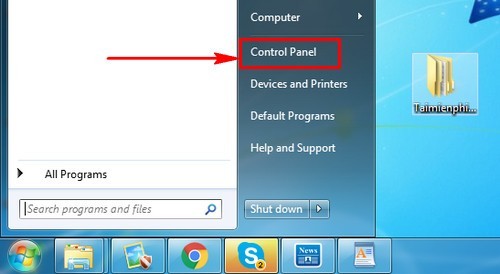
Paso 2 : Sistema de acceso y seguridad.

Paso 3 : Haga clic en Sistema.
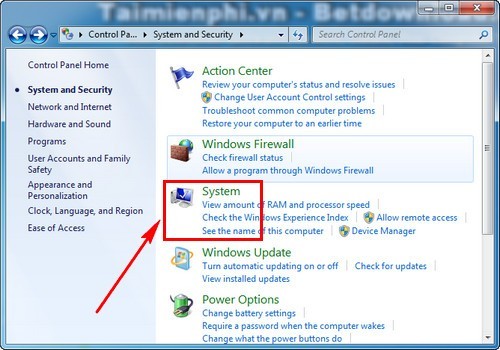
Paso 4 : Seleccione Protección del sistema en la barra lateral izquierda de la ventana.
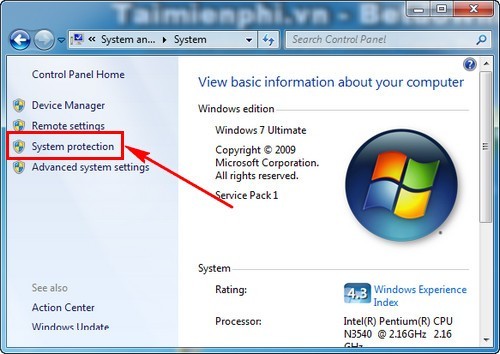
Paso 5a : En la ventana Propiedades del sistema , seleccione la unidad C y luego haga clic en Crear en la sección " Crear un punto de restauración ahora mismo... ".
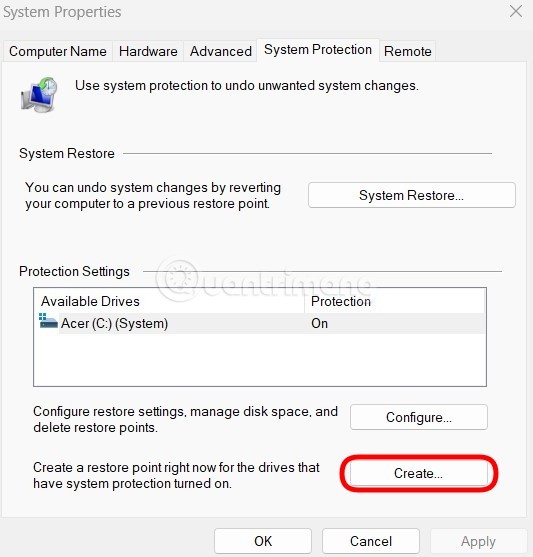
Paso 6a : Nombre el punto de restauración (recuerde completar la fecha para facilitar el seguimiento) y luego haga clic en Crear. Espere un momento hasta que el sistema termine de crear el punto de restauración.
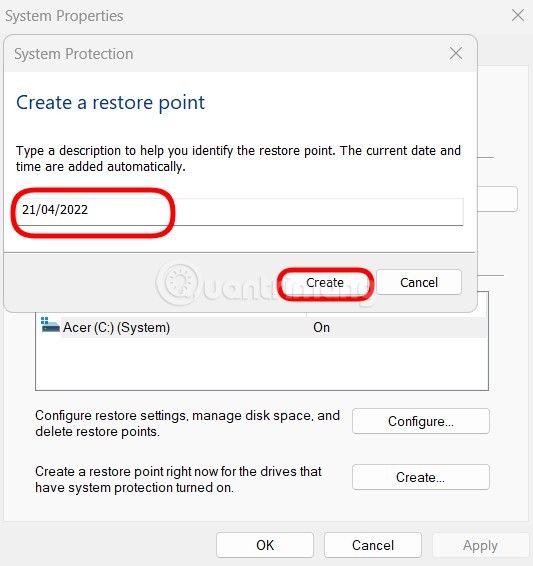
2. Restaurar Windows 7 desde un punto de restauración
Sigue los pasos 1 a 4 en la parte 1. A continuación, a partir del paso 5, haz lo siguiente:
Paso 5b : En la ventana Propiedades del sistema , haga clic en el botón Restaurar sistema.
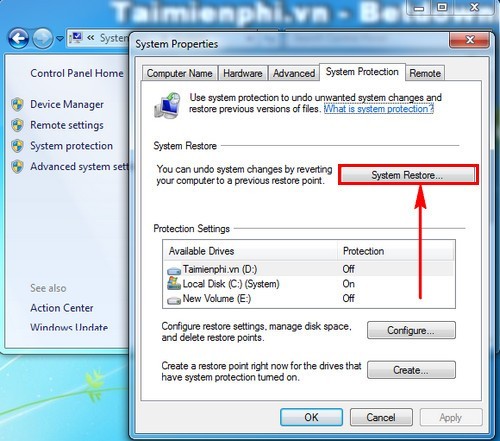
Paso 6b : Haga clic en Siguiente para continuar.
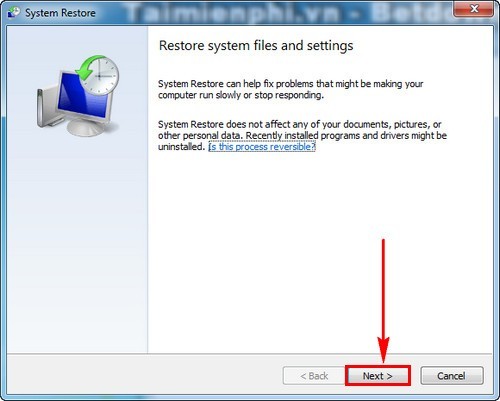
Paso 7 : En esta ventana, elija el punto de restauración que considere mejor y luego haga clic en Siguiente.
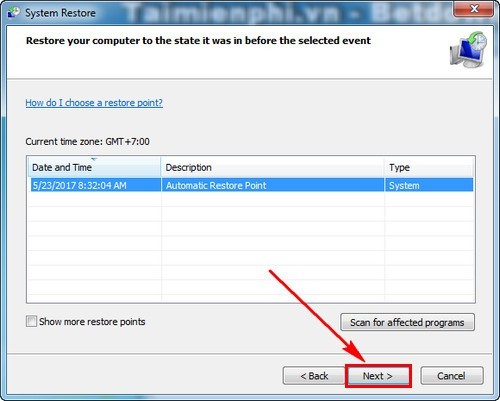
Paso 8 : Haga clic en Finalizar y luego espere a que el sistema se restaure automáticamente al punto anterior en el tiempo.
Restablecer Windows 7 mediante el administrador de descargas
La herramienta de creación de Windows Media le permite restablecer su sistema operativo , pero actualmente solo está disponible para Windows 10 y Windows 8.1. Si necesita restablecer Windows 7, necesitará un administrador de descargas que funcione como Windows ISO Downloader.
Es posible que el programa no esté desarrollado por Microsoft, pero aun así utilice descargas con licencia oficial de Microsoft. Con la ayuda de esta herramienta creará una copia de Windows 7 que podrá transferir a un proveedor de datos o abrirse mediante la instalación de VirtualBox.
Instrucciones para restablecer Win 7 usando ISO Downloader
1. Instale el Descargador ISO de Windows .
2. En el sitio web de Microsoft, puede seleccionar la versión del sistema operativo para descargar la herramienta ISO.
3. Ahora se generarán enlaces de descarga para las versiones de 32 y 64 bits.
4. Comience la descarga.
5. Tenga en cuenta que necesita tener una licencia para usarlo, ya que es una descarga legal a través de Microsoft.
Para restablecer Windows 7, aún deberá descargar e instalar la herramienta de descarga USB/DVD de Windows 7. Ahora tiene todo lo que necesita para crear medios de instalación/recuperación para Windows 7. Para ello, proceda de la siguiente manera:
1. Abra el programa Herramienta de descarga USB/DVD de Windows 7 .
2. Luego puedes seleccionar el archivo ISO que descargaste en el primer paso y hacer clic en Siguiente para continuar.
3. Ahora, seleccione el medio donde desea guardar el archivo ISO . Para ello, haga clic en “Dispositivo USB” o “DVD” .
4. Conecte el medio de almacenamiento correspondiente al dispositivo y seleccione “Iniciar copia”.
5. El medio de almacenamiento ahora se convertirá en un medio de recuperación de arranque (insértelo antes de encender la computadora). Al arrancar, puede acceder a la versión recreada de Windows 7 en el medio e iniciar la recuperación del sistema. Esto es especialmente útil si su sistema operativo está tan dañado que ya no puede iniciar Windows normalmente desde su disco duro.
Restablecimiento de fábrica de Windows 7: con o sin disco de instalación
Si aún tiene el CD de instalación original de Windows 7, simplemente inicie desde él de la siguiente manera:
1. Abra el menú de arranque cuando se inicie la computadora: dependiendo de la computadora o la versión del BIOS , utilice las teclas F12, F8, DEL o ESC .
2. En las opciones de arranque, seleccione la unidad de CD/DVD donde está almacenado el disco.
3. Ahora, proceda con una reinstalación completa de Windows. Para ello, siga las instrucciones del CD de instalación.
4. El proceso de instalación puede tardar un tiempo.
Si la configuración de fábrica de Windows 7 está almacenada en su computadora, también es posible restaurar la configuración de fábrica sin un CD siguiendo las siguientes instrucciones.
1. Seleccione la categoría “Sistema y seguridad” en el Panel de control.
2. En la sección “Copia de seguridad y restauración” , puede encontrar “Recuperar la configuración del sistema en su computadora” .
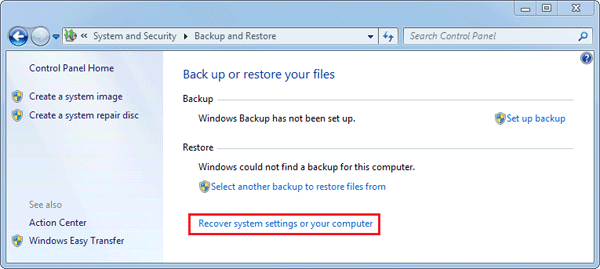
Luego haga clic en “Configuración de recuperación avanzada” .
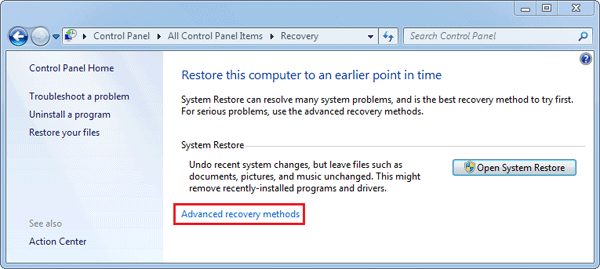
3. Luego debes hacer clic en “Restaurar el equipo a su estado de fábrica” .
4. Reinicie su computadora según las instrucciones.
Nota:
Si restaura Windows 7 a la configuración de fábrica, se perderán todos los archivos personales.
Este método no funciona si no aparece la opción “Devolver el equipo a su estado de fábrica” . En este caso, puedes restablecer en modo recuperación. También son necesarios los siguientes pasos:
1. Reiniciar en modo de recuperación: cuando reinicies, recibirás información sobre cómo acceder al modo en la parte inferior de la pantalla, generalmente usando una tecla F como F11 o F9.
2. En el modo de recuperación, utilice los botones de flecha para seleccionar la opción “Recuperación”.
3. Ahora, haga clic en “Siguiente” , confirme haciendo clic en “Siguiente” nuevamente y, si es posible, desconecte el teclado y el mouse de la computadora.
4. Luego comenzarán a restaurarse los valores de fábrica.
Restaurar la configuración de fábrica desde la partición de recuperación
Algunas computadoras pueden tener una partición de recuperación que permite al usuario restaurar el sistema a su configuración predeterminada de fábrica. Siga las instrucciones a continuación para saber cómo:
1. En su teclado, presione la tecla del logotipo de Windows y la tecla E al mismo tiempo para abrir el Explorador de archivos.
2. Haga clic con el botón derecho en Equipo y luego seleccione Administrar.
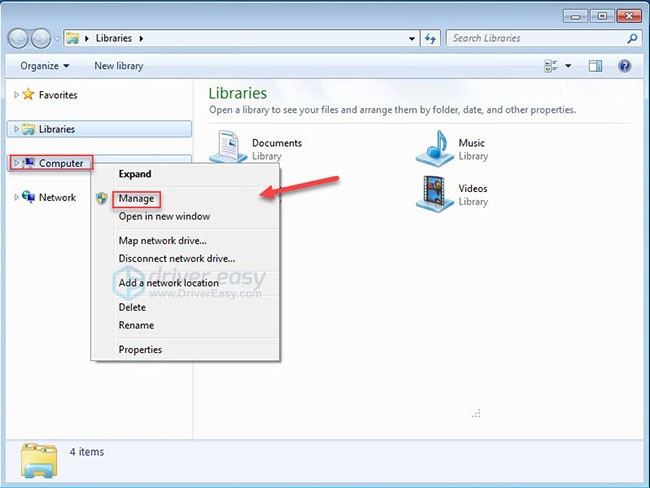
3. Haga clic en Almacenamiento y luego seleccione Administración de discos.
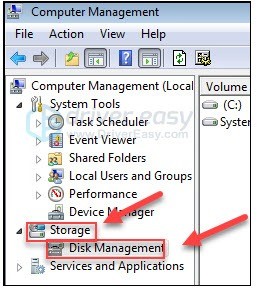
4. Verifique si tiene una partición de recuperación en su computadora.
Nota : Si encuentra la partición de recuperación, siga las instrucciones a continuación. Si no tiene una partición de recuperación, pase a otro método.
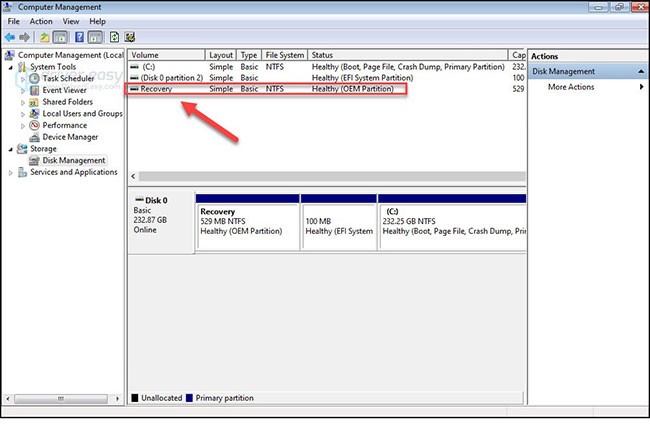
5. Apague la computadora, luego desconecte todos los periféricos de la misma (excepto el monitor, el teclado y el mouse).
6. Presione el botón de encendido para encender la computadora, luego, antes de que aparezca el logotipo de Windows , presione repetidamente la tecla de recuperación en el teclado.
Nota : La clave de recuperación puede variar de un dispositivo a otro. A continuación se explica cómo acceder a la partición de recuperación de las marcas más populares:
| Marca | Dominio |
| Acer | F10 o Alt + F10 o Ctrl + F |
| Adviento | F10 |
| Asus | F9 |
| Dell | Ctrl + F11 |
| HP/Compaq | F11 |
| IBM – Lenovo | F11 |
| LG | F11 |
| MSI | F3 |
| Samsung | F4 |
| Sony Vaio | F8 o F10 |
| Toshiba | F8 o F0 |
Nota : Si no puede encontrar la tecla de función correspondiente para su computadora, consulte el sitio web del fabricante de la computadora para obtener más información.
7. Siga las instrucciones en pantalla para reiniciar su computadora.
Restaurar la configuración de fábrica de una computadora portátil Dell con Windows 7
Siga los pasos a continuación:
1. Primero, haga una copia de seguridad de su computadora y guarde todos los archivos y documentos importantes en un disco duro externo. Si restablece de fábrica su computadora portátil con Windows 7, se eliminarán todos los datos personales de su computadora.
2. Apague correctamente su computadora portátil y desconecte todos los periféricos como impresoras, escáneres, cables de red y USB, etc.
3. Encienda la computadora portátil presionando el botón de encendido y presionando continuamente F8 hasta que vea aparecer el logotipo de Dell en la pantalla. Ahora verá el menú Opciones de arranque avanzadas . Si el menú Opciones de arranque avanzadas no aparece, reinicie su computadora y repita el proceso anterior.
4. Después de abrir el menú Opciones de arranque avanzadas , utilizando las teclas de flecha de su teclado, seleccione la opción "Reparar su computadora" y luego presione el botón Enter. Esto abrirá el menú Opciones de recuperación del sistema .
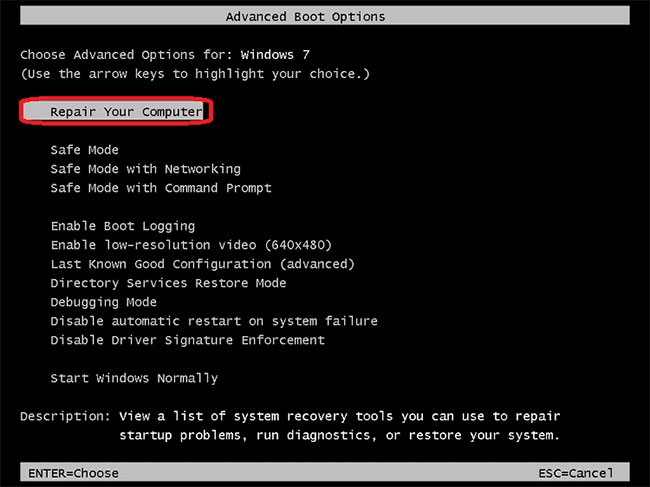
5. Después de hacer clic en la opción "Reparar su computadora" , seleccione la distribución del teclado y haga clic en el botón Siguiente.
6. Ahora, inicie sesión con derechos de administrador o usuario local y haga clic en el botón Aceptar.
7. Verás dos opciones. Ahora, seleccione “Restaurar imagen de fábrica de Dell” o “Herramientas de fábrica de Dell” y luego haga clic en el botón Siguiente.
8. Este es el menú Confirmar eliminación de datos . Seleccione la opción Sí, reformatear el disco duro y restaurar el software del sistema a la condición de fábrica y haga clic en el botón Siguiente.
9. Ahora Windows 7 se está restaurando a la configuración de fábrica. El proceso tardará algún tiempo en completarse. Una vez completada la configuración, verá un mensaje que indica que su computadora se ha restaurado a la condición de fábrica.
10. Haga clic en el botón Finalizar y la computadora portátil se reiniciará.
Restaurar la configuración de fábrica de una computadora portátil HP con Windows 7
Siga los pasos a continuación:
1. Repita los dos pasos anteriores del método para restablecer de fábrica una computadora portátil Dell con Windows 7 mencionado anteriormente. Haga una copia de seguridad de su computadora, apague correctamente su computadora portátil y desconecte todos los periféricos como impresoras, escáneres, cables de red, USB, etc.
2. Ahora, encienda la computadora portátil haciendo clic en el botón de encendido. Haga clic en el menú Inicio. Si encuentra algún problema durante el inicio de Windows y no puede hacer clic en el menú Inicio, reinicie su computadora e inmediatamente presione la tecla F11 continuamente. Ahora, su computadora está abriendo la ventana del Administrador de recuperación.
3. Después de hacer clic en el menú Inicio, haga clic en el botón Todos los programas y luego seleccione Administrador de recuperación.
4. Ahora haga clic en la opción Administrador de recuperación , se le pedirá que ingrese la contraseña de administrador. Ingrese la contraseña de administrador y continúe.
5. Ahora, la ventana Control de cuentas de usuario le preguntará si desea que el programa realice cambios en su computadora, seleccione Sí. La ventana del Administrador de recuperación aparecerá en la pantalla.
6. En la ventana del Administrador de recuperación , seleccione la opción Recuperación del sistema en Necesito ayuda de inmediato .
7. Después de hacer clic en Recuperación del sistema , aparecerá una nueva ventana que le preguntará si desea restaurar su computadora a su estado original de fábrica. Seleccione Sí y luego haga clic en el botón Siguiente. Ahora, su computadora se reiniciará y verá nuevamente la ventana del Administrador de recuperación en su pantalla.
8. Haga clic en el botón Recuperación del sistema y luego haga clic en Recuperar sin realizar copias de seguridad de sus archivos .
9. Ahora, haga clic en el botón Aceptar para confirmar que desea restaurar la configuración de fábrica y luego haga clic en el botón Finalizar.
10. Ahora, el proceso de restauración de la configuración de fábrica para la computadora portátil HP con Windows 7 está completo.
¡Buena suerte!
En este artículo, te guiaremos sobre cómo recuperar el acceso a tu disco duro cuando falla. ¡Sigamos!
A primera vista, los AirPods parecen iguales a cualquier otro auricular inalámbrico. Pero todo cambió cuando se descubrieron algunas características poco conocidas.
Apple ha presentado iOS 26, una importante actualización con un nuevo diseño de vidrio esmerilado, experiencias más inteligentes y mejoras en aplicaciones conocidas.
Los estudiantes necesitan un tipo específico de portátil para sus estudios. No solo debe ser lo suficientemente potente como para desempeñarse bien en su especialidad, sino también lo suficientemente compacto y ligero como para llevarlo consigo todo el día.
Agregar una impresora a Windows 10 es sencillo, aunque el proceso para dispositivos con cable será diferente al de los dispositivos inalámbricos.
Como sabes, la RAM es un componente de hardware muy importante en una computadora, ya que actúa como memoria para procesar datos y es el factor que determina la velocidad de una laptop o PC. En el siguiente artículo, WebTech360 te presentará algunas maneras de detectar errores de RAM mediante software en Windows.
Los televisores inteligentes realmente han conquistado el mundo. Con tantas funciones excelentes y conectividad a Internet, la tecnología ha cambiado la forma en que vemos televisión.
Los refrigeradores son electrodomésticos familiares en los hogares. Los refrigeradores suelen tener 2 compartimentos, el compartimento frío es espacioso y tiene una luz que se enciende automáticamente cada vez que el usuario lo abre, mientras que el compartimento congelador es estrecho y no tiene luz.
Las redes Wi-Fi se ven afectadas por muchos factores más allá de los enrutadores, el ancho de banda y las interferencias, pero existen algunas formas inteligentes de mejorar su red.
Si quieres volver a iOS 16 estable en tu teléfono, aquí tienes la guía básica para desinstalar iOS 17 y pasar de iOS 17 a 16.
El yogur es un alimento maravilloso. ¿Es bueno comer yogur todos los días? Si comes yogur todos los días, ¿cómo cambiará tu cuerpo? ¡Descubrámoslo juntos!
Este artículo analiza los tipos de arroz más nutritivos y cómo maximizar los beneficios para la salud del arroz que elija.
Establecer un horario de sueño y una rutina para la hora de acostarse, cambiar el despertador y ajustar la dieta son algunas de las medidas que pueden ayudarle a dormir mejor y despertarse a tiempo por la mañana.
¡Alquiler por favor! Landlord Sim es un juego de simulación para dispositivos móviles iOS y Android. Jugarás como propietario de un complejo de apartamentos y comenzarás a alquilar un apartamento con el objetivo de mejorar el interior de tus apartamentos y prepararlos para los inquilinos.
Obtén el código del juego Bathroom Tower Defense de Roblox y canjéalo por emocionantes recompensas. Te ayudarán a mejorar o desbloquear torres con mayor daño.













